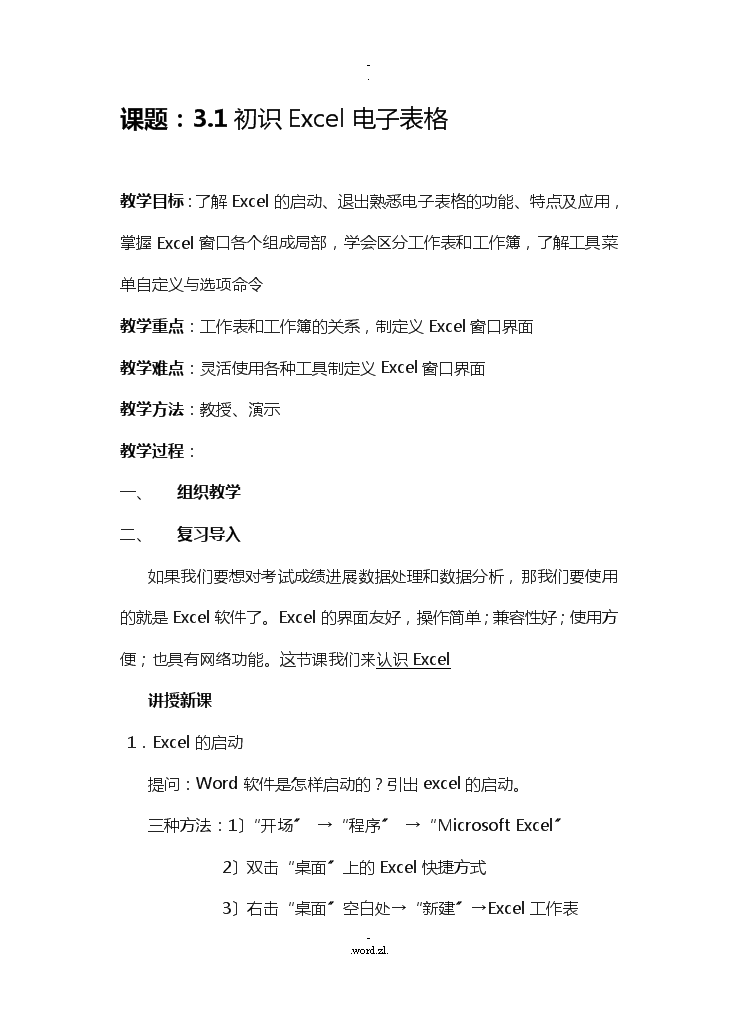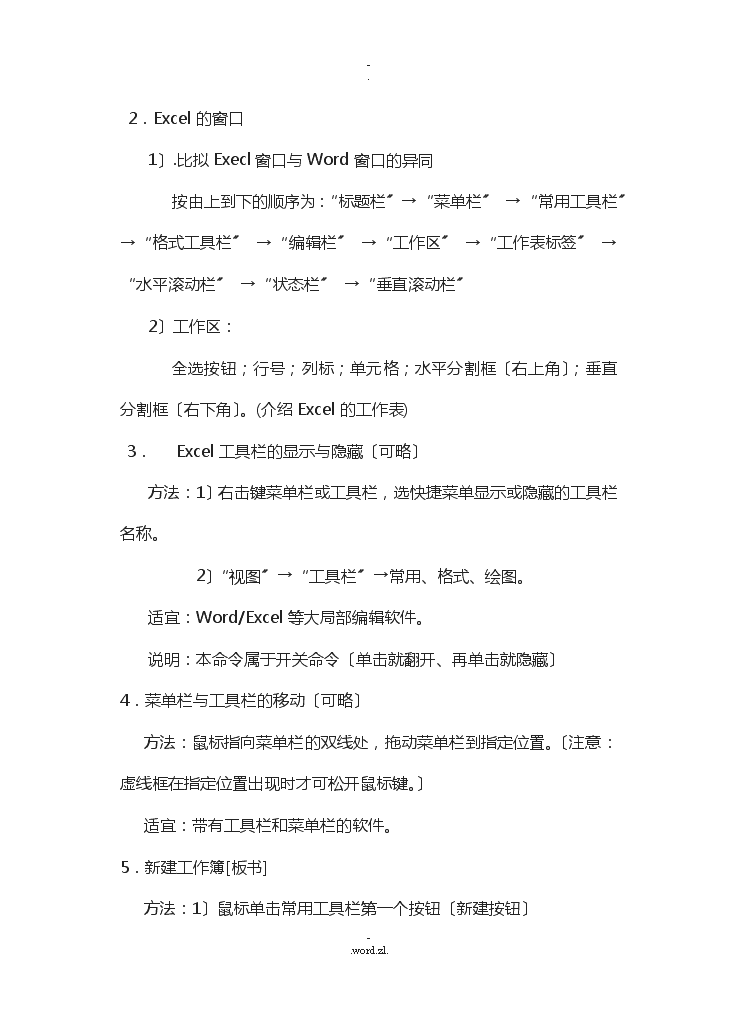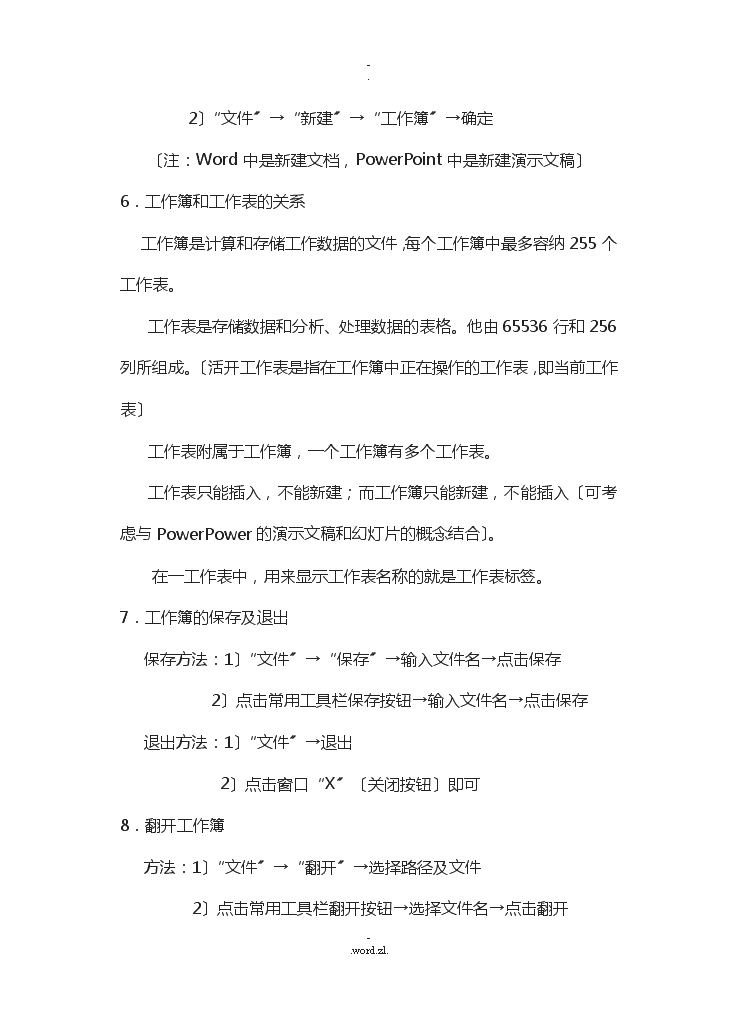- 323.50 KB
- 2022-08-03 发布
- 1、本文档由用户上传,淘文库整理发布,可阅读全部内容。
- 2、本文档内容版权归属内容提供方,所产生的收益全部归内容提供方所有。如果您对本文有版权争议,请立即联系网站客服。
- 3、本文档由用户上传,本站不保证质量和数量令人满意,可能有诸多瑕疵,付费之前,请仔细阅读内容确认后进行付费下载。
- 网站客服QQ:403074932
-.课题:3.1初识Excel电子表格教学目标:了解Excel的启动、退出熟悉电子表格的功能、特点及应用,掌握Excel窗口各个组成局部,学会区分工作表和工作簿,了解工具菜单自定义与选项命令教学重点:工作表和工作簿的关系,制定义Excel窗口界面教学难点:灵活使用各种工具制定义Excel窗口界面教学方法:教授、演示教学过程:一、组织教学二、复习导入如果我们要想对考试成绩进展数据处理和数据分析,那我们要使用的就是Excel软件了。Excel的界面友好,操作简单;兼容性好;使用方便;也具有网络功能。这节课我们来认识Excel讲授新课1.Excel的启动提问:Word软件是怎样启动的?引出excel的启动。三种方法:1〕“开场〞→“程序〞→“MicrosoftExcel〞2〕双击“桌面〞上的Excel快捷方式3〕右击“桌面〞空白处→“新建〞→Excel工作表-.word.zl.\n-.2.Excel的窗口1〕.比拟Execl窗口与Word窗口的异同按由上到下的顺序为:“标题栏〞→“菜单栏〞→“常用工具栏〞→“格式工具栏〞→“编辑栏〞→“工作区〞→“工作表标签〞→“水平滚动栏〞→“状态栏〞→“垂直滚动栏〞2〕工作区:全选按钮;行号;列标;单元格;水平分割框〔右上角〕;垂直分割框〔右下角〕。(介绍Excel的工作表)3.Excel工具栏的显示与隐藏〔可略〕方法:1〕右击键菜单栏或工具栏,选快捷菜单显示或隐藏的工具栏名称。2〕“视图〞→“工具栏〞→常用、格式、绘图。适宜:Word/Excel等大局部编辑软件。说明:本命令属于开关命令〔单击就翻开、再单击就隐藏〕4.菜单栏与工具栏的移动〔可略〕方法:鼠标指向菜单栏的双线处,拖动菜单栏到指定位置。〔注意:虚线框在指定位置出现时才可松开鼠标键。〕适宜:带有工具栏和菜单栏的软件。5.新建工作簿[板书]方法:1〕鼠标单击常用工具栏第一个按钮〔新建按钮〕-.word.zl.\n-.2〕“文件〞→“新建〞→“工作簿〞→确定〔注:Word中是新建文档,PowerPoint中是新建演示文稿〕6.工作簿和工作表的关系工作簿是计算和存储工作数据的文件,每个工作簿中最多容纳255个工作表。工作表是存储数据和分析、处理数据的表格。他由65536行和256列所组成。〔活开工作表是指在工作簿中正在操作的工作表,即当前工作表〕工作表附属于工作簿,一个工作簿有多个工作表。工作表只能插入,不能新建;而工作簿只能新建,不能插入〔可考虑与PowerPower的演示文稿和幻灯片的概念结合〕。在一工作表中,用来显示工作表名称的就是工作表标签。7.工作簿的保存及退出保存方法:1〕“文件〞→“保存〞→输入文件名→点击保存2〕点击常用工具栏保存按钮→输入文件名→点击保存退出方法:1〕“文件〞→退出2〕点击窗口“X〞〔关闭按钮〕即可8.翻开工作簿方法:1〕“文件〞→“翻开〞→选择路径及文件2〕点击常用工具栏翻开按钮→选择文件名→点击翻开-.word.zl.\n-.四、练习1.增加或减少工具栏的显示,最后复原[板书]2.新建工作簿命名为自己的并保存[板书]3.翻开原保存的文件[板书]演示讲评:局部学生五、小结课题:3.2建立工作簿-.word.zl.\n-.数据的输入与单元格的操作教学时间:授课班级:教学目标:掌握单元格中数据的修改与删除,学会单元格的移动与复制及单元格的选定与编辑教学重点:单元格的移动与复制,多工作表中数据的编辑教学难点:单元格的移动与复制,多工作表中数据的编辑教学方法:讲授、演示教学过程:一、组织教学二、复习导入上节课我们学了新建工作簿,是否还有人做了其它的操作啦?〔让学生答复,可向数据输入方面引导,说明本课所学容〕。三、讲授新课1.活动单元格方法:鼠标单击任何单元格,那么该单元格即为活动单元格。〔每个单元格容纳32000个字符〕2.工作表中输入数据方法:双击单元格→键入数据。用箭头←、↑、→、↓或回车、TAB键来完毕输入。改正数据的错误:按Backspace键删除光标左侧的字符。-.word.zl.\n-.按Delete键删除光标右侧的字符。〔Excel的编辑工具栏修改数据更为方便〕3.作表数据的修改和删除1〕单元格中的修改:双击单元格,用←、↑、→、↓和Del等编辑键对数据进展修改〔其它方法〕。2〕假设删除单元格容,按Delete键即可〔其它方法〕。4.鼠标指针类型及作用〔可略〕常规鼠标指针〔选择命令或选定对象〕;带阴影十字指针〔选择单元格或区域〕;黑十字指针〔后面;I型指针〔输入数据〕;双向箭头〔改变行号或列号的大小〕;双头斜箭头〔改变图、表的大小〕。5.单元格区域的选定方法:1〕将鼠标指针沿着矩形的一条对角线,从一个角单元拖到另一个角单元后再释放,即这个矩形被选定为一个区域。2〕单击要选定的行号或列号,即可选定整行或整列。3〕单击左上角的全选按钮,即可选定所有单元格。6.单元格数据的移动与复制1〕数据移动方法:〔1〕选定→编辑→剪切→编辑→-粘贴-.word.zl.\n-.〔2〕选定→〔鼠标指针变成一个箭头〕拖动→目标位置放开2〕数据复制方法:〔1〕选定→-编辑→复制→编辑→-粘贴〔2〕选定→〔鼠标变成一个十字箭头〕拖动→目标位置放开7.多工作表中数据的编辑方法:单击原工作表标签→选定单元格→复制/剪切→单击目标工作表标签→单击目标单元格→粘贴8.数据的类型〔提问〕输入的数据中数字与字符的不同?Excel是一个数据处理与分析的软件,所以数据的类型就十分关键。1)设置单元格数据类型方法:右键单击单元格→“设置单元格格式〞→“数字〞标签一般我们使用的是常规类型,只有特殊的数据才需要改变单元格类型。2)常见的数据类型常规、数值、时间、日期、百分比举例说明时间和日期类型一、练习〔中学计算机IIIP75〕输入以下学生成绩表-.word.zl.\n-.学号政治语文数学英语总成绩平均成绩9801王小红84.59188859802梁虹春879581919803立峰778479749804吕808891789805胡建军9186.574809806静静908791969807马晓莉82939789五、小结熟悉并掌握本节课知识点课题:3.3——3.4Excel工作表的编辑与美化教学目标:掌握Excel中工作表增、删重命名,工作表单元格的行列编辑,文字的润色,行高、列宽的改变,对齐方式的设定,学会单元格的合并,了解Excel中的自动套用格式。教学重点:Excel中工作表增、删重命名,工作表单元格的行列编辑,文字的润色,行高、列宽的改变,对齐方式设定,单元格的合并教学难点:单元格的合并、拆分教学方法:讲授、演示教学过程:-.word.zl.\n-.一、组织教学二、复习导入上节课我们学习了有关Excel工作表的输入,虽然现有的工作表能满足一般的使用要求,却不够美观。这节课,我们就开场学习Excel工作表的编辑美化的相关操作。三、讲授新课1.工作表增、删重命名〔提问〕Excel的工作簿中可有几个工作表?工作表的个数是可以改变的。1)增加工作表〔尝试由学生根据以前学习的方法自己完成〕方法:右键单击工作表标签→“插入〞〔其它方法〕2〕删除〔由学生完成,并总结方法步骤〕方法:右键单击工作表标签→“删除〞2)重命名〔由学生完成,并总结方法步骤〕方法:右键单击工作表标签→“重命名〞2.工作表行、列插入删除1)插入-.word.zl.\n-.方法:“右键单击行标或列标〞→“插入〞2〕删除方法:“右键单击行标或列标〞→“删除〞3.单元格的插入删除1)插入方法:“右键单击单元格〞→“插入〞注意:有四种插入方式,演示整个插入过程2)删除方法:“右键单击单元格〞→“删除〞注意:四种删除方式演示4.删除单元格与去除单元格容的区别〔搞清楚两种删除的操作对象及不同的结果〕注:可由一种删除插入的方法引申其余的操作方法。5.单元格的合并与拆分〔以具体表格为例〕我们可以看到如下的一学生成绩表:提问:注意上一成绩表的标题是否美观?不美观,原因是标题偏于一旁的单元格中,由于单元格的限制,表格标题无法移至中间的位置,这就需要进展单元格的合并操作。合并操作的步骤:选定需合并的单元格→点击工具栏的按钮〔合并居中按钮〕-.word.zl.\n-.6.文字润色文字润色主要指对字体、字号、颜色和背风光的加工。〔已学习过Word的学生〕自己自学为主〔未学习过Word的学生〕逐步讲解重点在字体与字号设置步骤:字体改变〔工具栏选择一种适宜的字体〕字号改变〔工具栏选择适宜的字号〕颜色改变〔工具栏〕背风光改变〔工具栏〕〔可选择讲解〕7.行高、列宽的改变Excel中单元格是可以改变行高、列宽的。步骤:行高改变〔将鼠标移至行号间隔处,当鼠标指针变成“〞时按住左键拖动鼠标〕列宽改变〔将鼠标移至列标间隔处,当鼠标指针变成“〞时按住左键拖动鼠标〕自定义行高、列宽值行高和列宽的大小可以通过给定具体的数值来调整。步骤:行高改变选定某一行→单击“格式〞→“行〞→“行高〞→输入相应的值-.word.zl.\n-.〔列宽改变方法类同〕8.对齐与显示方式改变了行高、列宽后,单元格中的文字居于左〔右〕下方〔不美观〕,有什么方法可以解决?对齐方式的改变:三种对齐方式左对齐、居中、右对齐。步骤:选定某一单元格→单击工具栏对齐按钮对于竖直方向上的对齐步骤:右键单击选定某一单元格.→选择设置单元格格式→“对齐〞标签→“垂直对齐〞→居中一、练习将练习表格按要求美化:1.在表格行首插入一行,键入标题“学生成绩表〞2.删除其余两工作表,并将当前工作表命名为“学生成绩〞3.将表格标题单元格合并4.将表格标题文字设为黑体字号20,其它文字设为宋体字号145.将不合格的学科成绩以红色显示6.表格的行高设为30,列宽设为107.表格中文字设定居于表格中间8.将表格背风光设为淡蓝色二、小结-.word.zl.\n-.-.word.zl.\n-.课题:3.5统计分析数据1、Excel中的公式教学目标:掌握公式输入的格式与计算,计算机数学运算符的表示方式,能够运用公式进展常规的Excel数据计算,了解Excel中的几种常用函数教学重点:公式输入的格式与计算,计算机数学运算符的表示方式教学难点:公式输入的格式,Excel中的函数教学方法:讲授、演示教学过程:一、组织教学二、复习导入上节课我们学习了Excel中工作表的美化,这节课我们开场学习Excel中数据计算的方法中公式计算的方法。三、讲授新课-.word.zl.\n-.1.输入公式Excel是一用于数据统计和分析的应用软件,实现统计与分析的途径主要是计算,现在我们就开场学习Excel中公式的输入。步骤:〔以求和为例,计算‘王小红’的总成绩〕1)选定需存放总成绩的单元格〔演示中指定一个单元格〕2)输入公式3)回车确定2.输入公式的格式格式1:<=>[<单元格应用><运算符>,<单元格应用><运算符>……]例:计算王小红的总成绩,在G3单元格输入“=C3+D3+E3+F3〞注意格式中“=〞;单元格的引用要正确〔计算机中的数学运算符〕格式2:<=>[<函数表达式>]例:计算王小红的总成绩,在G3单元格输入“=SUM〔C3:F2〕〞〔Excel中函数的使用及函数参数的格式〕当然也可以在单元格中直接利用公式将数据累加得到结果,但如果采用这样的方法得到的结果有一定的缺陷?〔附属单元格的概念〕3.计算机中的数学运算符计算机中的数学运算符与我们普通的数学运算符有一定的差异:-.word.zl.\n-.运算符计算机中的数学运算符普通的数学运算符加++减--乘*╳除/÷计算机中没有大括号、小括号和中括号的概念,只有括号〔〕1.Excel中的函数利用公式计算有简明的优点,但对于单元格过多的情况在处理上较繁琐,Excel提供了函数输入的计算方法。主要的函数有:SUM,AVERAGE,COUNT,MAX,MIN等。〔函数容为下节课重点〕2.附属单元格含有公式的单元格称为附属单元格。附属单元格是Excel单元格中的重要概念,它的主要特点是只要被公式引用的单元格中的数发生修改,附属单元格中的数也将自动跟着改变。〔举例说明〕在前面的例子中,相加数据时,我们既可以引用单元格也可以使用直接的数据,当源数据发生改变时结果会如何?〔演示〕结论:为使用方便,尽量防止引用直接的数据。一、练习利用公式法计算所有学生的总成绩和平均成绩。-.word.zl.\n-.五、小结课题:3.5统计分析数据2、Excel中的函数-.word.zl.\n-.教学目标:掌握函数输入的三种根本方法,能熟练使用函数进展数据的统计与分析教学重点:直接输入函数,菜单输入函数,公式选项板输入函数教学难点:公式选项板输入函数,函数的参数定义教学方法:讲授、演示教学过程:一、组织教学二、复习导入上节课我们学习了Excel中公式的使用,但对于计算量较大的情况,公式输入的方法过于繁琐,Excel专门提供了函数计算的方法。三、讲授新课1.直接输入函数直接输入函数的方法与输入公式的方法一样,一般步骤:1)单击欲输入函数的单元格2)向当前的单元格输入函数格式:<=><函数名称〔参数〕>注意:“=〞是必不可少的;参数一般采用单元格或区域的表示法。3)按回车键完毕例:利用函数输入法计算所有学生的总成绩〔计算王小红〕单击G3单元格→输入=SUM〔C3:F3〕→按回车-.word.zl.\n-.其中C3:F3是求和函数SUM的参数,指从C3单元格到F3单元格这块区域。1.运用菜单输入函数Excel的函数十分丰富,初学者不易全部掌握。对于一些不太熟悉的函数,可以借助菜单输入。步骤:1〕单击欲存放数据的单元格2〕点击菜单栏中“插入〞→“fx函数〞3〕在弹出的粘贴函数的对话框中选择要使用的函数单击“确定〞〔演示上述的过程〕之后会弹出函数输入的对话框,在Number1文本框中输入函数的正确参数如C3:F3。运用工具栏按钮“fx〞输入函数比使用菜单输入函数更为简捷。只要单击标准工具栏按钮即可。2.用公式选项板输入函数1)单击欲存放数据的单元格2)单击编辑栏中的公式编辑器钮3)单击对话框的“〞,选择函数-.word.zl.\n-.1)在对话框的Number1文本框中输入函数的参数〔演示举例说明〕公式选项板输入函数的方法比拟直观、简洁,是使用最多的一种函数输入方法。1.Σ按钮的使用工具栏中的按钮对于处理单一的数据求和十分有用,例得出每位学生的总成绩及每门学科的总分。步骤:1〕选择区域C3:H112〕单击Σ按钮一、练习利用任一中函数计算法,计算每位学生的总成绩、平均成绩及每门学科的总分、平均分〔最高/低分〕。五、小结-.word.zl.\n-.课题:3.5统计分析数据3、数据分析教学目标:掌握数据填充的根本操作,掌握筛选的两种方式;学会对数据进展排序;并利用EXCEL对数据进展分析教学重点:数据填充的根本操作,-.word.zl.\n-.筛选两种方式的使用,数据的排序,关键字的概念教学难点:自动筛选的方式,排序的顺序教学方法:讲授、演示一、组织教学二、复习导入前面我们学习了EXCEL中公式和函数的使用,在实际工作中,我们经常需要的数据进展排序和筛选,以便对数据更好地进展分析。三、讲授新课1.一样数据的填充方法1〕将要填充的数据输入到第一个单元格中,选定要填充的区域〔包括已经输入了数据的单元格〕,从“编辑〞中的“填充〞菜单项中选择适当的填充方式。向下填充、向右填充、向上填充、向左填充方法2〕将要填充的数据输入到第一个单元格中,将鼠标移动到该单元格右下角,当鼠标光标变为实心加号“+〞时,拖动鼠标〔演示操作〕2.有规律数据的填充方法:将要填充的第一、第二个数据输入到单元格中;选定这两个单元格;将鼠标移到第二格单元格的右下角,当鼠标光标变为实心加号-.word.zl.\n-.“+〞时,拖动鼠标。3.函数和公式的填充在电子表格中使用和函数和公式以后,常常要对所有的行或列进展一样的公式或函数的计算,这时也可以使用填充的方法来一次完成。操作方法与一样数据填充的操作方法一样。演示操作:经公式或函数计算的值的填充。4.自定义系列的填充〔可选〕在使用电子表格时,有些数据是经常会同时用到的,例如:我班全体同学的。能不能也采用数据填充的方法将全体同学的输入到计算机中,如果能完成这样的操作,那对我们来说,实在是太方便了。事实上,完成这样的操作是可以的,这就是自定义填充。操作方法:1〕“工具〞→“选项〞→翻开选项对话框→选定“自定义系列〞选项卡2〕在左边的“自定义系列〞文本框中选择“新系列〞,然后在右边的文本框中填写自定义的序列〔如班级编号〕,注意,每输入一个数据,以回车〔Enter〕表示完毕;3〕单击“添加〞按纽,将新序列添加到自定义序列中。4〕单击“确定〞关闭“选项〞对话框。-.word.zl.\n-.〔演示操作:自定义系列的运用〕1.数据的排序1)关键字概念排序依据称为“关键字〞〔举例说明关键字的概念,依据“语文〞来重新排列“成绩表〞中的数据,那么“语文〞为关键字〕2)对数据进展简单排序方法:确定关键字〔如“语文〞〕;单击工具栏中的排序按钮〔“升序〞、“降序〞〕3〕使用关键字进展排序“主要关键字〞“次要关键字〞“第三关键字〞(举例说明三种关键字在使用中的作用及区别)方法:确定关键字→单击“数据〞菜单→排序→确定6.数据的筛选EXCEL的筛选功能就是在工作表中查询满足特定条件的记录,对记录进展筛选有两种方式。1)自动筛选例如:下表是某单位营业情况表〔中学计算机III第82页〕销售表商品名称一月销售额二月销售额三月销售额电视机500004800051000-.word.zl.\n-.电暖炉200002500015000空调机100001200015000洗衣机8000100012000步骤:单击数据区域中任一单元格→单击“数据〞菜单→“筛选〞标签→“自动筛选〞此时,每个字段标题旁边都增加了一个下拉箭头,在相应的字段旁边单击下拉箭头,选择“自定义〞命令,弹出“自定义自动筛选〞对话框,在对话框中输入筛选条件,并选择逻辑运算符,确定即可。筛选中涉及两个条件的情况〔筛选出一月销售额在10000远以上,且在50000元以下的商品〕可以使用筛选对话框中的第二个条件框。如要复原,只需在“数据〞菜单的“筛选〞命令下,选择“全部显示〞命令,可恢复数据表原样。1)高级筛选〔可略〕在工作表的数据清单上方,至少应有三个能用作条件区域的空行。并且数据清单必须有列标。选择数据清单中含有要筛选值的列的列标,然后单击“复制〞。选择条件区域的第一个空行,然后单击“粘贴〞。在条件标志下面的一行中,键入所要匹配的条件。在条件值与数据清单之间至少要留一空白行。-.word.zl.\n-.单击数据清单中的任一单元格。在“数据〞菜单中,选择“筛选〞,然后单击“高级筛选〞命令。如果要通过隐藏不符合条件的数据行来筛选数据清单,可单击“在原有区域显示筛选结果〞按扭。如果要通过将符合条件的数据行复制到工作表的其他位置来筛选数据清单,请单击“将筛选结果复制到其他位置〞,接着在“复制到〞编辑框中单击鼠标,然后单击粘贴区域的左上角。在“条件区域〞编辑框中,输入条件区域的引用,并包括条件标志。一、练习1.计算每人、每门课的总分和平均分2.根据总分给每位同学填充名次3.筛选出政治成绩在80-90分的同学二、小结总结EXCEL中排序和筛选的方法-.word.zl.\n-.课题:3.6建立图表教学目标:认识图表的根本样式,学会建立和修饰图表。教学重点:利用图表向导建立图表,图表的编辑。教学难点:图表的修饰。教学方法:讲授,演示。。一、组织教学二、复习导入前面我们学习了如何对数据进展分析,在实际生活中,有时我们为了能够直观的展现数据和分析数据,需要用折线图、柱形图或饼图表示表格中数据的比例关系,通过图表可以将抽象的数据形象化,便于我们理解、分析。三、讲授新课-.word.zl.\n-.〔一〕、认识图表以下图就是EXCEL提供的一种饼图图表这“我国土地利用类型〞图表,能直观地看出我国土地利用的整体水平,也能反映出不同类型之间的差异。EXCEL中有很多的根本图表可供选择,我们只介绍其中的折线图、柱形图和饼图。〔二〕、利用“图表向导〞制作图表例如:前面介绍的例子:在学生成绩表中针对语文成绩制作一个折线图:学生成绩表学号政治语文数学英语总分平均分9801王小红84.59188859802梁虹春879581919803立峰778479749804吕808891789805胡建军9186.57480-.word.zl.\n-.9806静静908791969807马晓莉82939789步骤1:选定用于制作图表的数据区和数据标志区。在此例中我们选择A1:A8和D1:D8,其中A1:A8为图表的标志区,D1:D8为图表的数据区。步骤2:单击常用工具栏上的“图表向导〞按钮,出现“图表类型〞对话框:在对话框左边的图表类型里选择相应的图表类型,右边选择相应的子图表类型。在此例中我们选择“簇状柱形图〞。步骤3:单击“下一步〞,出现“图表源数据〞对话框,对数据区域和系列进展设定。步骤4:单击下一步,出现“图表选项〞对话框,对“标题〞、“坐标轴〞、“网格线〞、“图例〞、“数据标志〞和“数据表〞分别进展设定。-.word.zl.\n-.步骤5:单击下一步,出现“图表位置〞对话框,对图表的位置进展设定。步骤6:单击“完成〞按钮,图表制作就完成了,如以下图所示:〔三〕、修饰图表1、移动图表位置和调整大小单击图表区域,选定图表,被选定的图表周围有8个黑色的小方块,在图表区域按下鼠标左键,并拖动,既可以移动图表的位置。把鼠标指针移到图表右下角的黑色小方块上,当鼠标指针变成双箭头时,按下左键拖动,即可改变图表的大小。双击图表区的空白处,出现“图表区格式〞对话框。单击图表外任意一点,取消图表上的黑色小方块。2、修改图表容修改图表的标题,可以先单击图表的标题,然后拖动标题边框,能移动标题的位置,在标题框单击,可以修改标题的容。双击标题边框,出现“图表标题格式〞对话框,在“图案〞选项卡中,可以设置图表标题的边框、颜色。-.word.zl.\n-.修改图表的图例,可以在图例区的任意位置单击,图表中的图例区被选定,单击图例中的任何图例项,可以选定该图例项,在图例区的任意位置双击,出现“图例格式〞对话框,可以拖动图例,改变图例的位置,大小。修改图表的绘图区,在图表的柱形图附近空白处单击,图表中的绘图区被选定,改变绘图区的图形的大小,双击绘图区的空白处,出现“图形区格式〞对话框,单击“填充效果〞,出现“填充效果〞对话框。单击图周围任意一个数据标志,图形四周的数据标志被选定,双击任意一个数据,出现“数据标志格式〞对话框,单击“字体〞选项卡,改变字体。〔四〕、图表的类型把鼠标指针移到图表中的空白处,单击右键,弹出快捷菜单,选“图表类型〞,在图表类型中任选一种类型,即可。一、上机稳固练习1、下面是一个“冷饮价目表〞冷饮价目表品名批发价格零售价格购置数量金额得意多3.003.5027.00梦龙5.005.50316.50顶点1.301.5079.10小馋狗2.202.5012.50红豆沙0.801.00108.00绿豆沙0.801.0075.60-.word.zl.\n-.酸奶葡萄1.001.2044.80玉米棒1.301.5056.50合计60.00①在“冷饮价目表〞中,针对“零售价格〞制作一个折线图。②在“冷饮价目表〞中,针对“购置数量〞制作一个饼图。一、小结:总结利用图表向导建立图表的过程和对图表进展修饰的方法。-.word.zl.